飞书开启自动翻译功能的方法
时间:2023-11-16 08:58:32作者:极光下载站人气:214
很多小伙伴在日常办公时都离不开飞书这款软件,因为在飞书中我们不仅可以进行日常考勤打卡,还能对接收到的文件直接进行查看以及编辑,当我们遇到外文文件时,我们还可以使用飞书中的翻译功能,一键翻译整篇文档。有的小伙伴不知道该怎么快速打开飞书中的自动翻译功能,其实很简单,我们只需要在飞书的文档编辑页面中打开设置图标,再打开翻译偏好选项,最后在偏好设置页面中就能找到自动翻译功能了。有的小伙伴可能不清楚具体的操作方法,接下来小编就来和大家分享一下飞书开启自动翻译功能的方法。
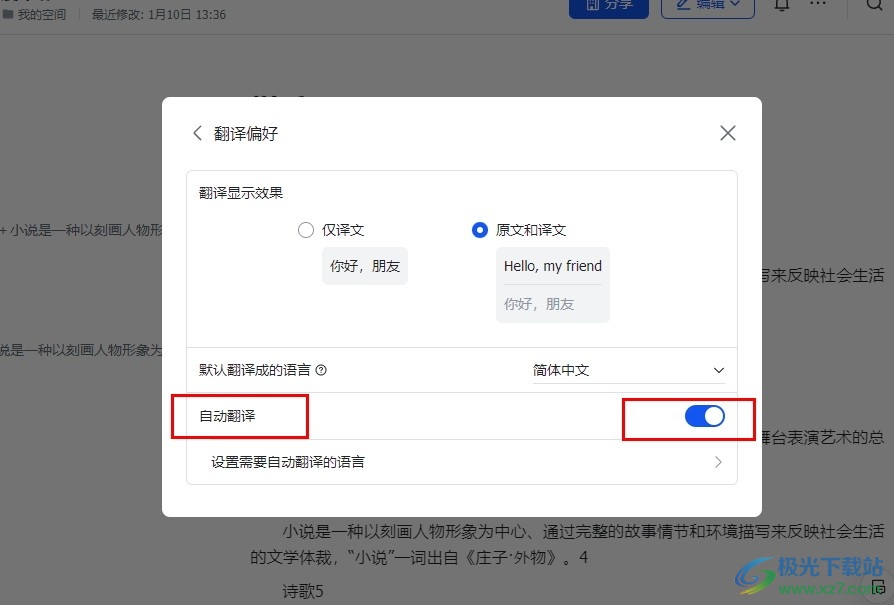
方法步骤
1、第一步,我们在电脑中先点击打开飞书软件,然后在左侧列表中点击打开云文档选项
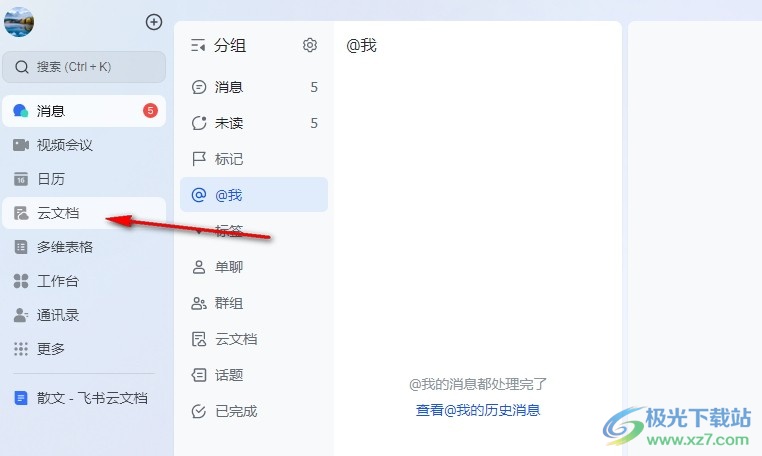
2、第二步,进入云文档页面之后,我们点击打开任意一个文档,进入文档编辑页面
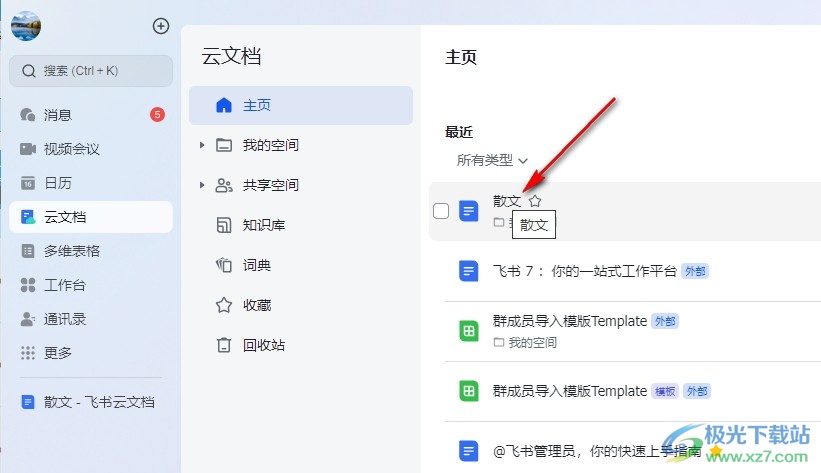
3、第三步,进入文档编辑页面之后,我们在页面右上角点击打开设置图标
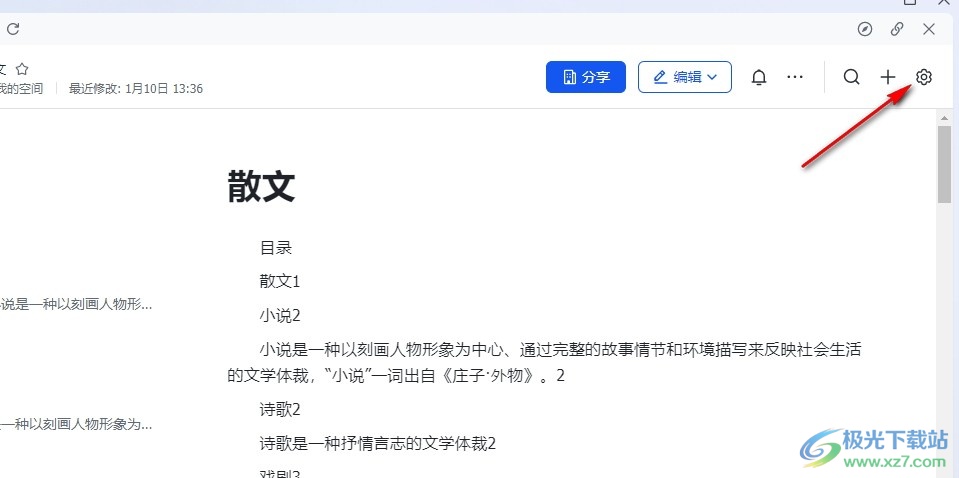
4、第四步,打开设置图标之后,我们在设置弹框中点击打开“翻译偏好”选项
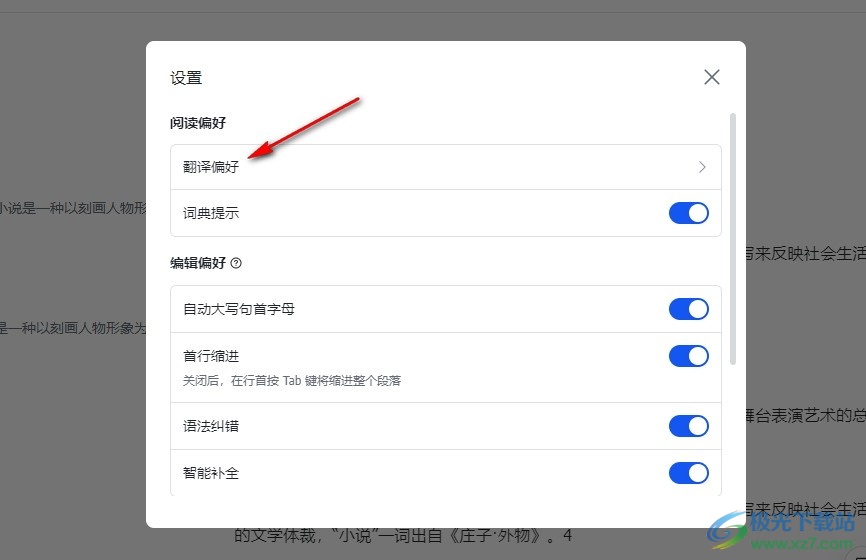
5、第五步,进入翻译偏好设置页面之后,我们在该页面中将“自动翻译”的开关按钮点击打开即可
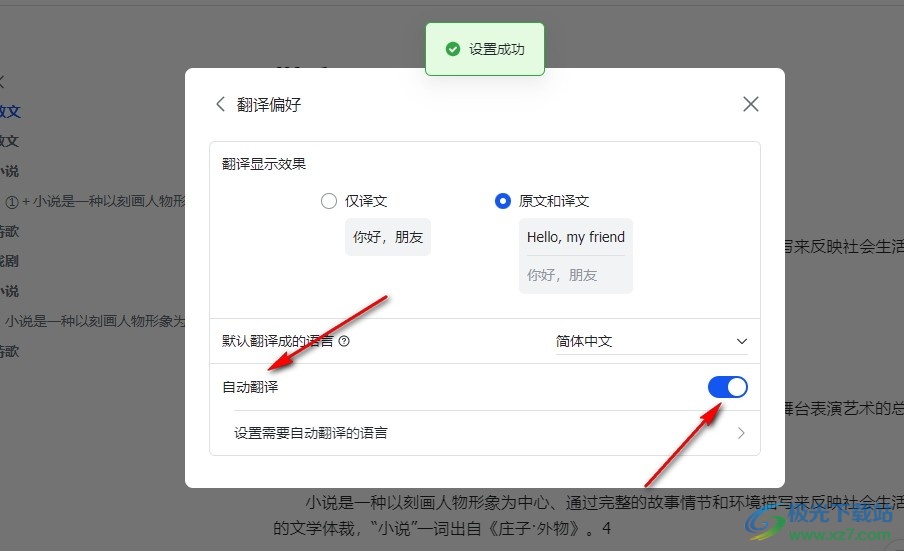
以上就是小编整理总结出的关于飞书开启自动翻译功能的方法,我们在飞书中任意打开一个文档,然后在文档编辑页面右上角打开设置图标,接着在弹框中打开翻译偏好选项,最后在偏好设置页面中点击打开自动翻译的开关按钮即可,感兴趣的小伙伴快去试试吧。
[download]273332[/download]
相关推荐
相关下载
热门阅览
- 1百度网盘分享密码暴力破解方法,怎么破解百度网盘加密链接
- 2keyshot6破解安装步骤-keyshot6破解安装教程
- 3apktool手机版使用教程-apktool使用方法
- 4mac版steam怎么设置中文 steam mac版设置中文教程
- 5抖音推荐怎么设置页面?抖音推荐界面重新设置教程
- 6电脑怎么开启VT 如何开启VT的详细教程!
- 7掌上英雄联盟怎么注销账号?掌上英雄联盟怎么退出登录
- 8rar文件怎么打开?如何打开rar格式文件
- 9掌上wegame怎么查别人战绩?掌上wegame怎么看别人英雄联盟战绩
- 10qq邮箱格式怎么写?qq邮箱格式是什么样的以及注册英文邮箱的方法
- 11怎么安装会声会影x7?会声会影x7安装教程
- 12Word文档中轻松实现两行对齐?word文档两行文字怎么对齐?
网友评论